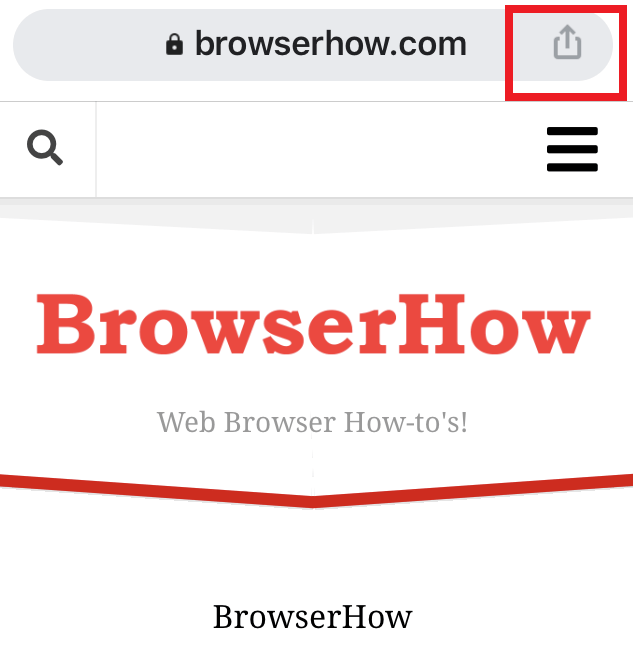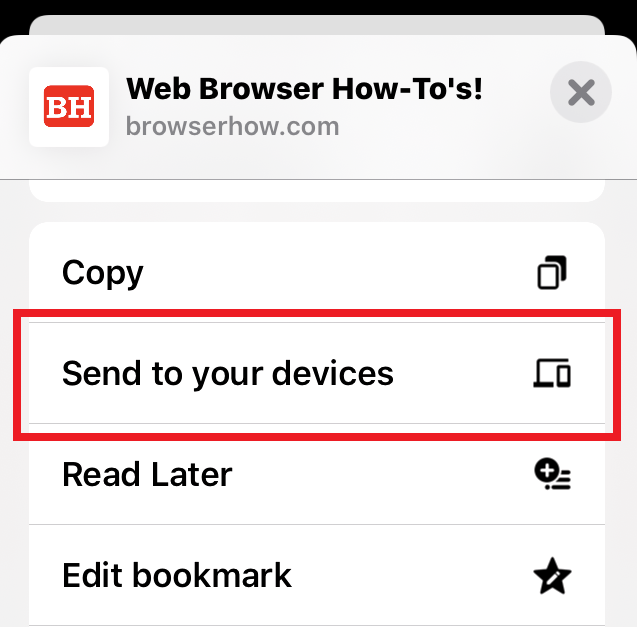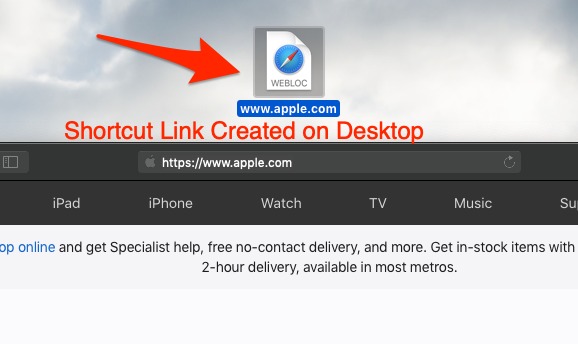Как отправить ссылку на подключенные устройства из Chrome iOS
Обмен ссылками между подключенными устройствами немного отличается от того, как мы это делаем обычно. Обычно мы отправляем внешние ссылки в социальных сетях через несколько платформ, таких как WhatsApp, Facebook и т. д. Но их отправка на подключенное устройство может быть затруднена, если вы не используете устройства Apple. Универсальная функция буфера обмена от Apple позволяет беспрепятственно обмениваться скопированным содержимым между несколькими устройствами.
Однако как это сделать, если вы хотите отправить ту же ссылку на другое устройство с другой ОС, например Windows или Android? В последней стабильной версии Chrome iOS появилась новая функция, позволяющая обмениваться ссылками на любое подключенное устройство.
Программы для Windows, мобильные приложения, игры - ВСЁ БЕСПЛАТНО, в нашем закрытом телеграмм канале - Подписывайтесь:)
Chrome, как вы знаете, является самым популярным веб-браузером, доступным практически для всех типов устройств. Более того, благодаря таким расширенным встроенным функциям вы можете мгновенно обмениваться ссылками на все подключенные устройства. Это экономит много времени и усилий.
Вчера моя мама просматривала статью на своем Mac, которую она хотела отправить на свой iPhone, чтобы продолжить чтение, пока она выходит из дома. Я помог ей сделать то же самое.
А если вы не знаете, как отправить ссылку на подключенные устройства в Chrome iOS, мы вам поможем. В этой статье вы узнаете весь процесс шаг за шагом.
Отправить ссылку на подключенные устройства
iPhone и iPad известны своей уникальной функцией передачи. К счастью, Chrome iOS в полной мере использует эту функцию и обеспечивает аналогичный опыт, даже если вы используете ПК с Windows или устройство Android.
Эта функция увлекательна и полезна как для опытных, так и для обычных пользователей.
Если есть веб-страница, которую вы посещаете на своем мобильном устройстве и хотите продолжить чтение на своем настольном компьютере, вы можете отправить ссылку на подключенное устройство из Chrome iOS. Вы можете выбрать целевую машину, например персональный компьютер или рабочую станцию, для получения ссылки.
Вот шаги, чтобы отправить ссылку с Chrome iPhone на любое устройство для входа в Google.:
- Запуск приложение Chrome iOS на вашем iPhone или iPad.
- Откройте веб-сайт которому вы хотите отправить ссылку.

- Нажмите на Делиться
 присутствует в правом верхнем углу экрана.
присутствует в правом верхнем углу экрана. - Выберите на Отправить на ваши устройства вариант.

- Список всех подключенных устройств с тот же гугл-аккаунт будет появляться.
- Выберите устройство, которое вы хотите Отправить веб-страницу ссылка к.

Ссылка будет отправлена на выбранное устройство и уведомлена во всплывающем окне. Вы можете выбрать несколько устройств и нажать Отправить на ваше устройство командный вариант.
Если ваше устройство находится в автономном режиме, ссылка появится, когда вы в следующий раз подключитесь к Интернету в подключенном браузере или устройстве Chrome. Эта функция отправки ссылок также работает на Chromebook.
Итог: веб-страница отправки Chrome iOS
Возможно, вы ранее делились многими ссылками со своими друзьями через различные платформы социальных сетей. Однако с помощью этой функции в Chrome iOS вы можете легко отправлять ссылки на свой iPhone. Это не только удобнее, но и экономит ваше время.
Шаги по отправке ссылки на хромированный iPhone легко запомнить. И с пошаговыми инструкциями, упомянутыми выше, это должно быть легче понять. Единственное обязательное требование — войти в систему с одной и той же учетной записью Google на всех устройствах Chrome. Я помог маме отправить ссылку на айфон хром, чтобы она могла продолжить чтение.
Точно так же вы можете отправить ссылку с Chrome Mac или ПК на свой iPhone или телефон Android. Это просто и не требует настройки, кроме входа в ту же учетную запись Google.
Я большой поклонник Google Chrome и использую его на всех своих устройствах. Я переключаюсь с компьютера на iPad и телефон Android, чтобы продолжить чтение длинного блога или новостной статьи, используя функцию отправки ссылки на iPhone.
Дайте нам знать, что вы думаете об отправке ссылки на веб-страницу с помощью браузера Chrome. Кроме того, поделитесь, насколько важной вы считаете эту функцию.
Наконец, если у вас есть какие-либо мысли о том, как отправить ссылку на подключенные устройства из Chrome iOS, не стесняйтесь заглянуть ниже поле для комментариев.
Программы для Windows, мобильные приложения, игры - ВСЁ БЕСПЛАТНО, в нашем закрытом телеграмм канале - Подписывайтесь:)